最终效果

1、新建一个1440 * 700像素的黑色文档。将沙漠素材拖到文档中,隐藏沙漠之外多余的部分,如下所示。


2、复制沙漠层,应用:滤镜 > 杂色 > 减少杂色,其目的在于减少噪点,同时保留图像细节。
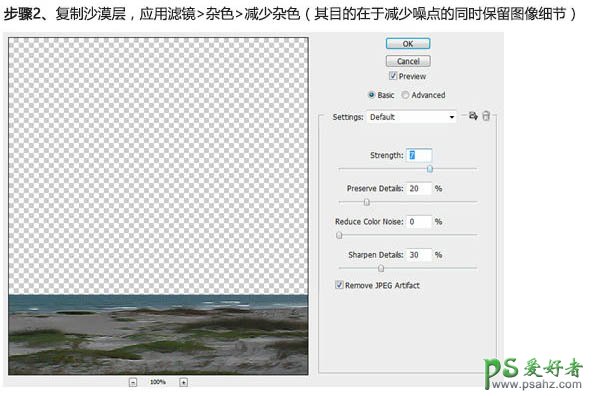
3、调整所需沙漠部分,隐藏不必要的部分。 4、创建黑白调整层与色阶调整图层,设置及效果如下图。
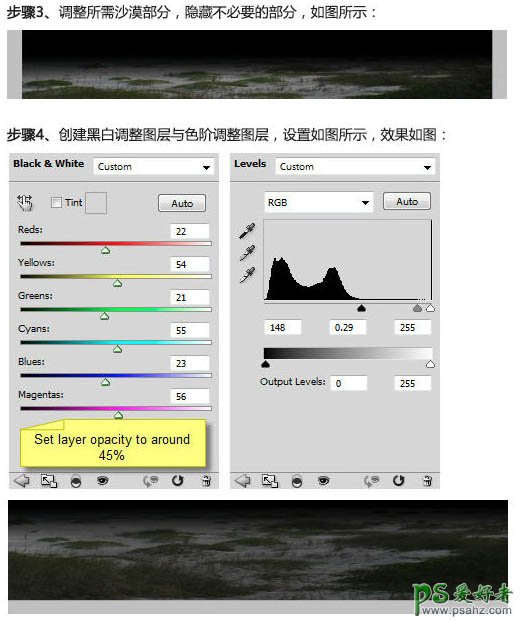
5、打开天空素材,拖到当前文档中,并隐藏不需要的部分,如下图。

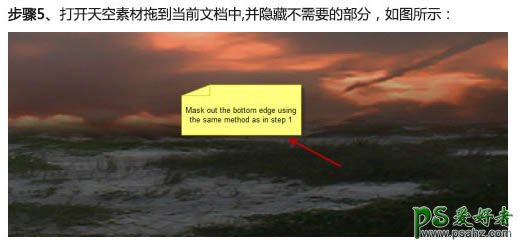
6、为天空素材层创建黑白调整图层与色阶调整层,设置如下图。
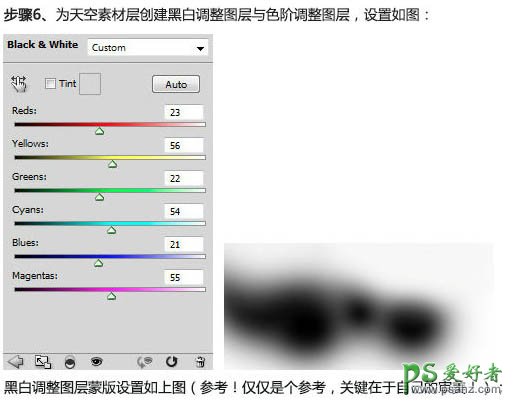
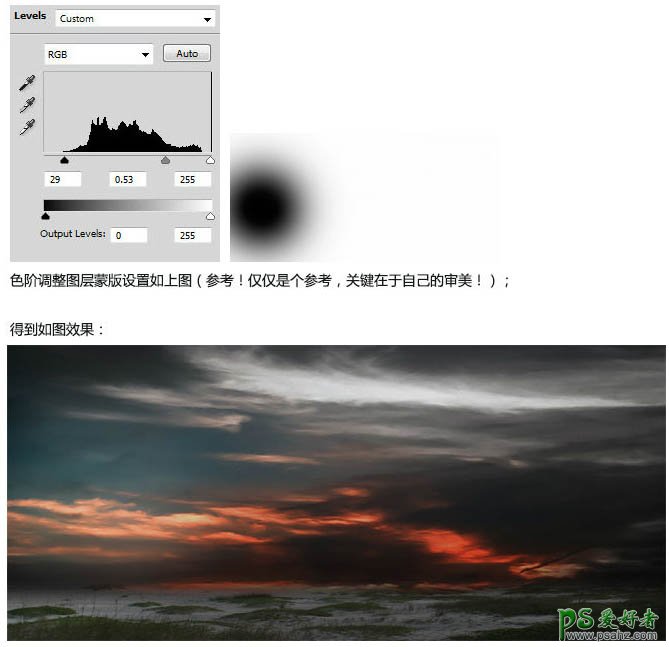
7、打开树的素材,用选取工具选取所需部分,并拖到我们的文档之中。


用软橡皮擦软化树的边缘,如下图。
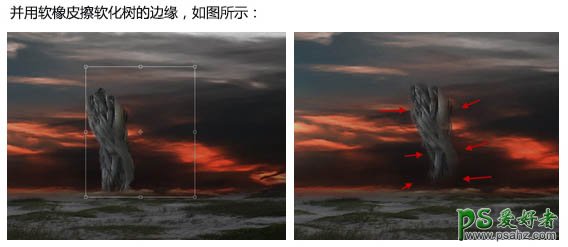
8、为树素材层创建黑白调整层与色阶调整图层,设置如下图。
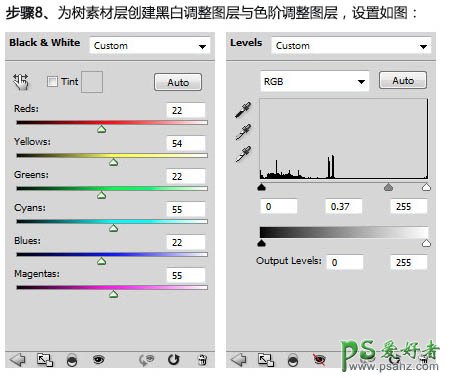
9、再打开树素材,选取一部分,粘贴到我们的文档之中。
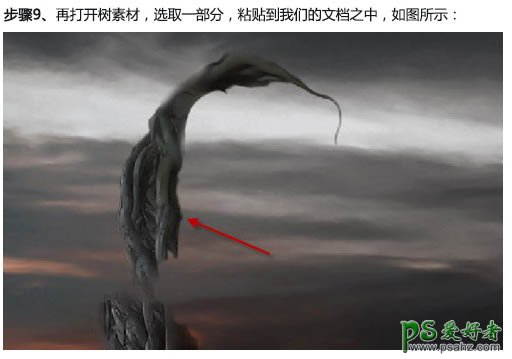
用液化滤镜处理一下树素材的边缘,并为该层添加一个黑白调整图层。

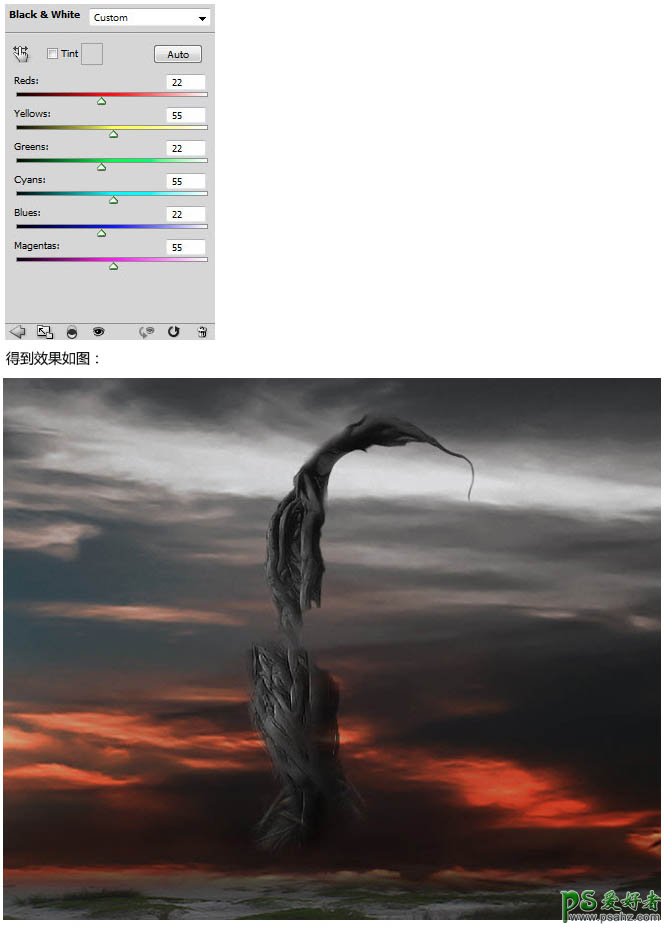
10、我们为图像增加一些粒子效果,打开树素材,用选取工具选取一些小块树的纹理,并粘贴到我们的文档中来。
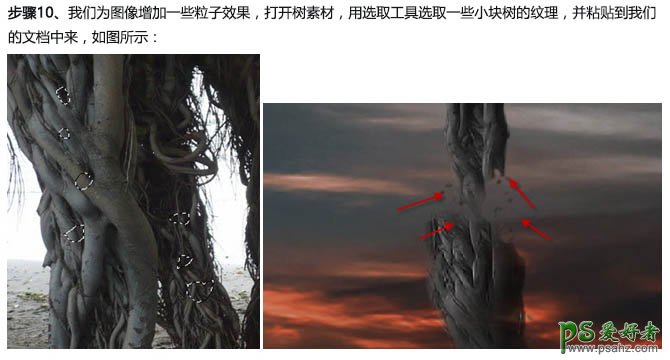
11、打开人物素材,用选区工具选择人物主体并拖到我们的文档之中,稍加调整,如下图。


12、打开悬崖素材,用选区工具选择小岩石并拖到我们的文档之中,稍加调整细节,如图所示。

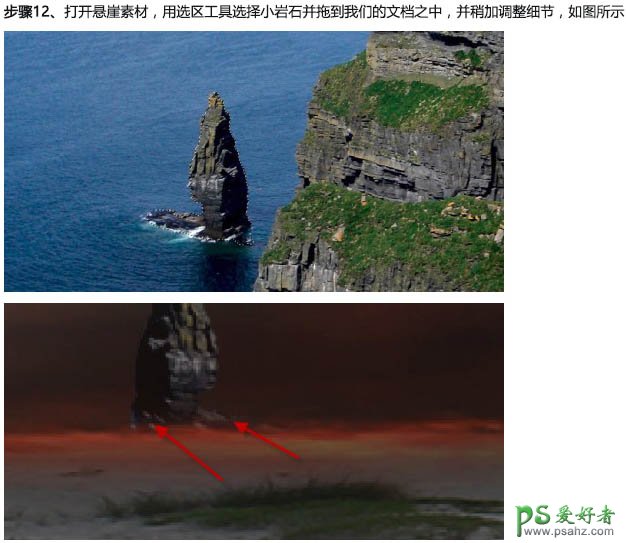
复制这个小岩石素材,进行各种变换,将其放置合适位置。

13、合并所有可见图层,选择:滤镜 > 锐化 > USM锐化,并为图像增加一些云雾效果。
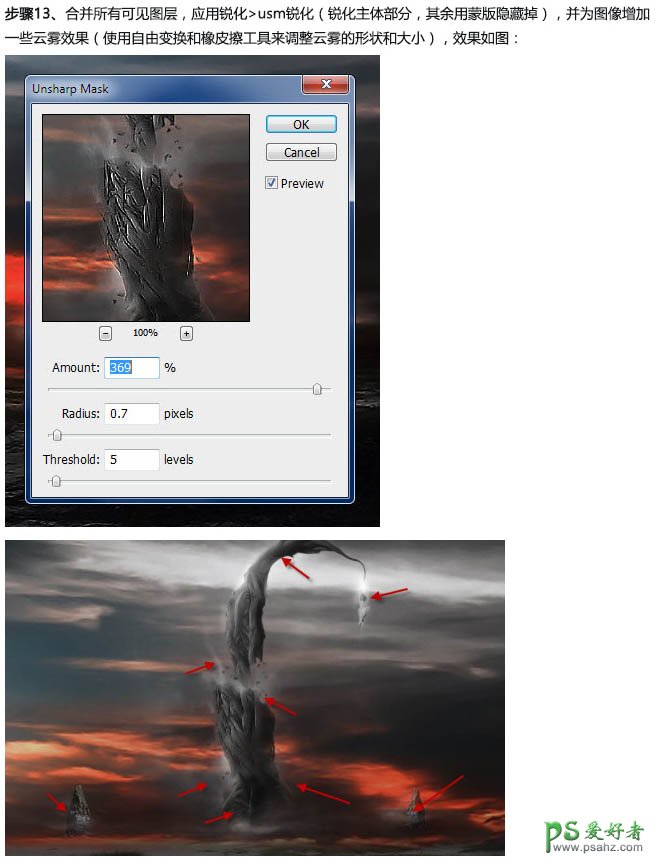
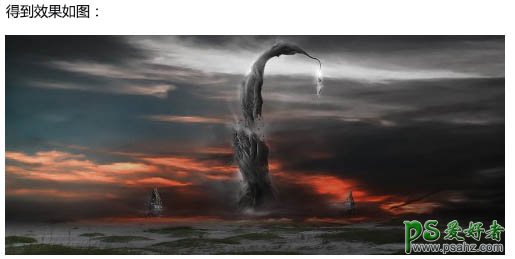
最终效果:
